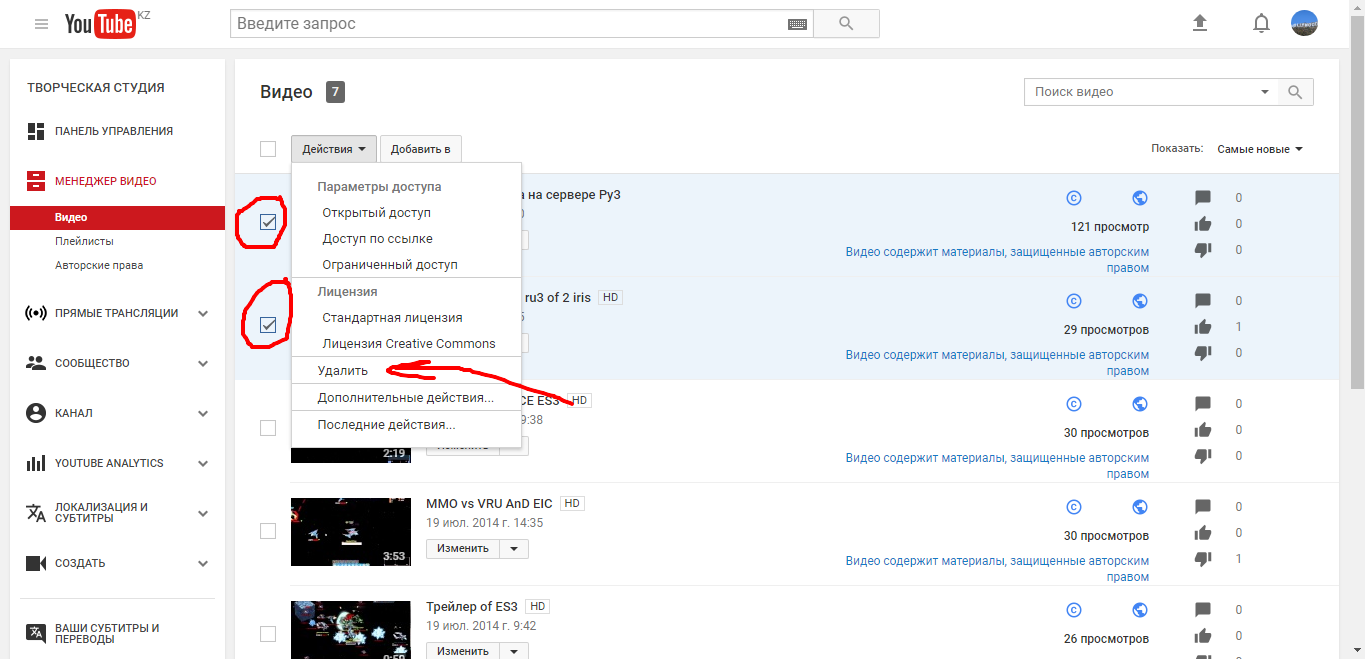Jak usunąć wideo z YouTube z kanału: Instrukcja komputera, Android, IOS
Nawigacja
Część 1: Usuwanie oddzielnego wideo na YouTube
Usuwanie kanałów wideo i YouTube na urządzeniu z IOS
- Krok 1. Przede wszystkim musisz się zalogować w hostingu Youtube. W ramach danych, aby kontynuować proces usuwania kanału lub wideo na kanale YouTube.

- Krok 2.. Iść do Mój kanał\u003e wideoAby wyświetlić listę pobranych przez Ciebie.
- Krok 3. Teraz, gdy znajdziesz jakieś inne niepotrzebne wideo, trzeba kliknąć na trzypunktową pionową ikonę obok wideo, aby go usunąć.
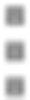
- Krok 4. Następnie kliknij "Kasować" lub ikona i wszystko.

Usuwanie filmów i kanałów YouTube na urządzeniu z Androidem
- Krok 1. Zarejestruj się na YouTube, a następnie kliknij przycisk Dalej lub przycisk.

- Krok 2. Przejdź do mojego kanału\u003e wideo, aby wyświetlić listę pobranych pobranych.
- Krok 3. Teraz, gdy znajdziesz jakieś inne niepotrzebne wideo, trzeba kliknąć na trzypunktową pionową ikonę obok wideo, aby go usunąć.
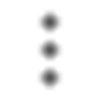
- Krok 4. Następnie wybierz opcję "Kasować"Usunąć wideo.
Usuwanie kanałów wideo i YouTube na komputerze
- Krok 1. Przede wszystkim musisz iść połączyć, a następnie uwierzytelnianie pod twoimi poświadczeniami.
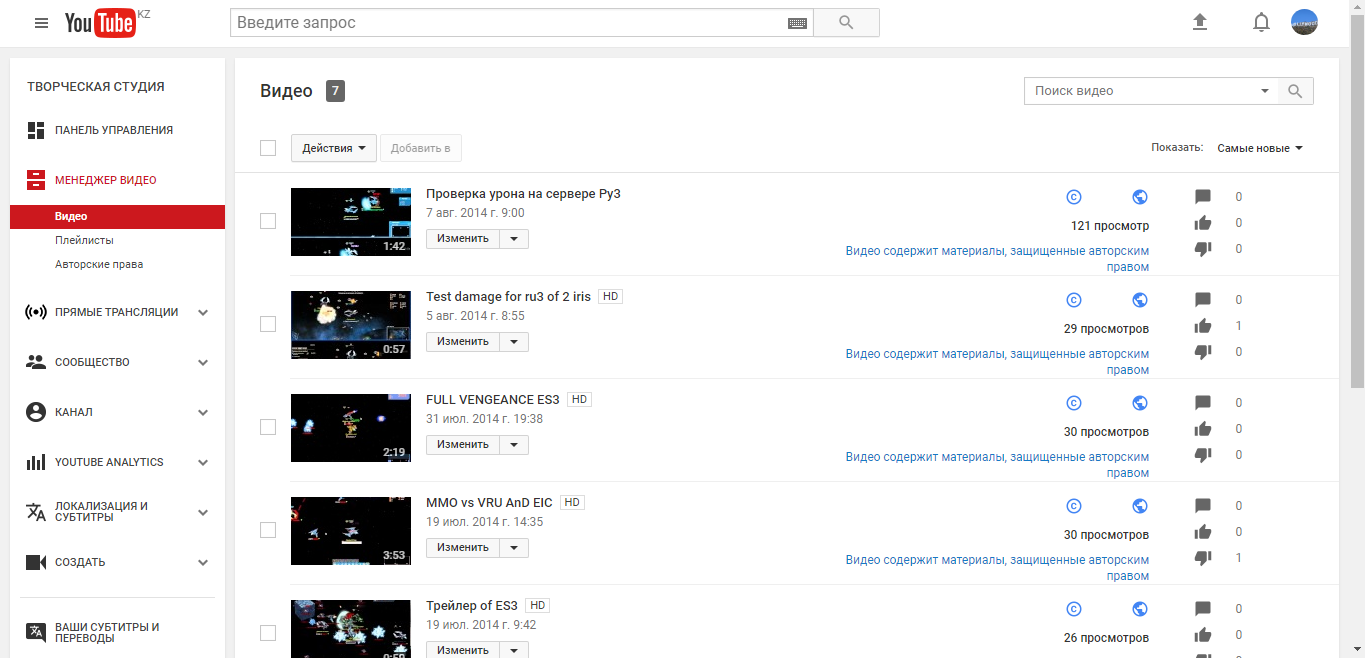
- Krok 2. Zrób marker wideo, którego uważasz za konieczne.
- Krok 3. Teraz musisz wykonać podobne działania, jak pokazano na obrazie.